4. Pautas de traducción
Este manual aspira a ayudar al traductor. Primero se explica el proceso general de cómo se hace técnicamente una traducción. Después la traducción se explica a partir un primer documento rst en inglés, que se traduce al Holandés. Finalmente se proporciona un resumen de Reglas para la traducción.
Nota
Aunque estas directrices están enfocadas a la documentación de QGIS, los procedimientos y reglas descritas también son aplicables a la traducción de las aplicaciones y sitio web de QGIS.
4.1. Proceso de traducción
La Documentación de QGIS se escribe en inglés con archivos .rst. Con el fin de proporcionar traducciones:
Un script precompilado crea archivos de traducción llamados
.popara el idioma inglés en la carpeta/QGIS-Documentation/locale/en.Las frases en los archivos
.poson enviados a la plataforma web Transifex, y se disponen a los traductores quienes pueden empezar a traducir del ingles a sus idiomas con el editor.Cuando un archivo se traduce al 100%, las cadenas traducidas se devuelven automáticamente al repositorio de documentación, en
/QGIS-Documentation/locale/<language>.En la siguiente compilación de la documentación (que tiene lugar al menos una vez al día, véase la hora en la parte inferior de la página), un script reutiliza las frases para crear la salida traducida.
En el caso de los archivos que no están completamente traducidos, un script extrae cada dos semanas las cadenas traducidas de Transifex a Github y éstas también se publican en la siguiente compilación.
Cada vez que se actualiza un archivo
.rst, se actualiza el archivo.poen inglés y los cambios se transfieren al archivo correspondiente en Transifex. Esto significa que cuando se añade un nuevo párrafo a un documento.rstque ya estaba traducido, sólo las frases nuevas/actualizadas se añaden al fichero.potraducido y necesitan ser traducidas.
Nota
Traducir las especificidades de QGIS Desktop
La principal diferencia con la traducción de aplicaciones QGIS es que en lugar de archivos .po, todas las cadenas traducibles en los archivos .py, .cpp, .yaml que dan forma a una versión particular de la aplicación se envían y se extraen de Transifex como un único archivo .ts (por ejemplo, qgis-application/qgis_en.ts (branch release-3_30) ). Las traducciones se suben a Github en la rama de desarrollo (a diario) y en el momento de la publicación (para cada versión publicada).
Actualmente se utilizan dos herramientas diferentes para hacer traducciones en QGIS:
La Plataforma web de Transifex, la mas fácil y recomendad forma de traducir QGIS, realiza de manera transparente el proceso descrito anteriormente y proporciona todos los textos traducibles en un sitio al traductor. Solo escoge los archivos que quiera traducir. Los archivos traducidos son recopilados en la plataforma hasta que se publica una nueva versión.
Qt Linguist, una herramienta de desarrollo Qt, requiere que el traductor extraiga localmente los archivos
.po(o.ts) del código fuente, lo traduzca y lo devuelva.
Recuerde que independientemente de la herramienta que elija, las reglas de traducción son las mismas.
4.2. Traducir un archivo
Para explicar cómo funciona la traducción, vamos a usar el complemento heatmap como ejemplo. En este ejemplo, traduciremos del inglés al holandés, pero será prácticamente lo mismo para otros documentos en todos los idiomas.
La fuente del documento se puede encontrar aquí:
QGIS-Documentation/source/docs/user_manual/plugins/plugins_heatmap.rst
Entonces, ¿por qué elegí este documento?
Incluye imágenes, subtítulos, encabezados, referencias y reemplazos.
Lo escribí porque para mí es más fácil traducirlo ;-)
El proceso de compilación ha creado el archivo en inglés po que podemos encontrar aquí:
QGIS-Documentation/locale/en/LC_MESSAGES/docs/user_manual/plugins/plugins_heatmap.po
El archivo equivalente en holandés .po (básicamente una copia) se puede encontrar aquí:
QGIS-Documentation/locale/nl/LC_MESSAGES/docs/user_manual/plugins/plugins_heatmap.po
A lo largo de este archivo puede ver un pequeñísimo archivo .mo el cual indica que todavía no contiene ninguna traducción.
4.2.1. Traducción en Transifex
Para traducir usando Transifex, necesita:
Una vez que forme parte de un equipo de un idioma, haga click en el proyecto correspondiente (en este caso
QGIS Documentation). Se mostrará una lista de lenguajes disponibles y sus ratios de traducción.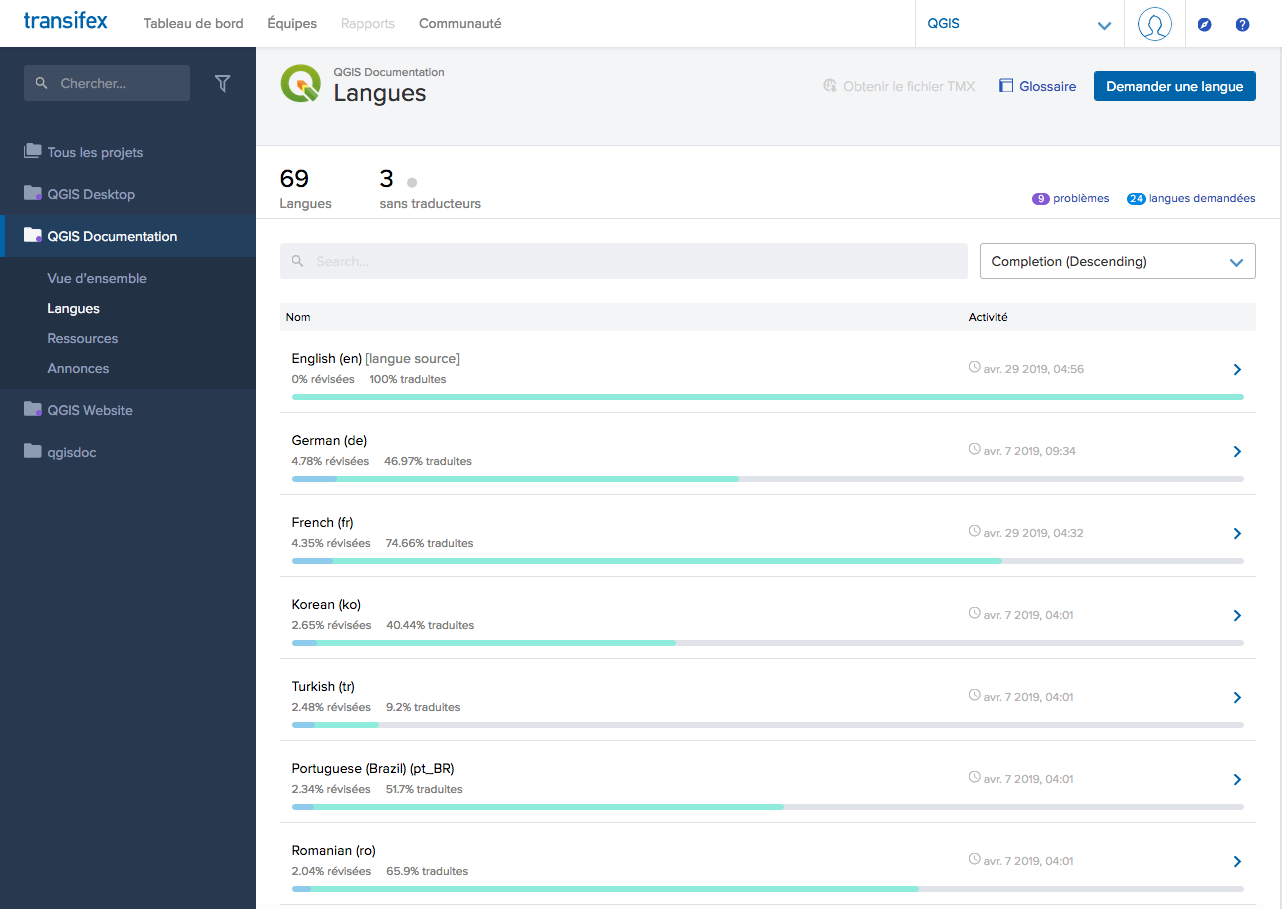
Figura 4.20 Seleccionar el idioma de traducción en el menú de Transifex.
Desplácese y haga click sobre su idioma:
View resources: archivos traducibles
pocon sus ratios de traducción, número de cadenas y algunos metadatos mas se presentan ahora.o Translate: abre la interfaz de traducción con todos los archivos
.podisponibles .
Identifique el archivo que quiera traducir (en nuestro caso estamos buscando
docs_user-manual_plugins_plugins-heatmap, el archivo de Complemento de Mapa de Calor) o cualquier archivo sin finalizar y haga click en él: se cargan las cadenas del archivo y puede usar los filtros de la interfaz, traducir, sugerir traducción…Truco
Para la documentación o el sitio web, haciendo clic en el link
Fix meal pie de una página lo lleva directamente a su correspondiente página de traducción en Transifex.Todo lo que necesita hacer es seleccionar cada texto y traducirlo siguiendo las pautas.
Para más información sobre el uso de Transifex Web Editor, vea https://help.transifex.com/en/articles/6318216-translating-with-the-web-editor.
4.2.2. Traducción en Qt Linguist
Con Qt Linguist, necesita:
Manualmente tome el archivo(s)
.poor.ts. Esto se puede lograr descargando el archivo(s) desde la plataforma Transifex o desde el directoriolocale/$languagedel repositorio fuente (en GitHub),Proceda a la traducción localmente.
Suba los archivos modificados a sus fuentes (Transifex o GitHub).
Aunque la descarga o subida de archivos traducibles se puede hacer en Transifex, no se recomienda usar este proceso. Dado que no hay un sistema de versiones en Transifex, el archivo que suba simplemente reemplazará uno existente pudiendo sobreescribir alguna modificaión hecha por otros mientras tanto.
Cuando abre el archivo en Qt Linguist por primera vez verá el siguiente diálogo:
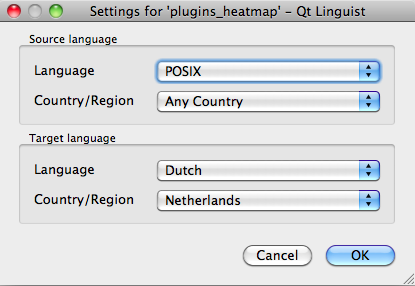
Figura 4.21 Seleccione el idioma para la traducción en el menú de linguist
El idioma de destino debe ser elegido correctamente. El idioma de origen se puede dejar como esta en lenguaje POSIX y Country/Region en cualquier país.
Cuando presiona el botón Aceptar, Qt Linguist se llena de oraciones y puede comenzar a traducir, consulte Figura 4.22.
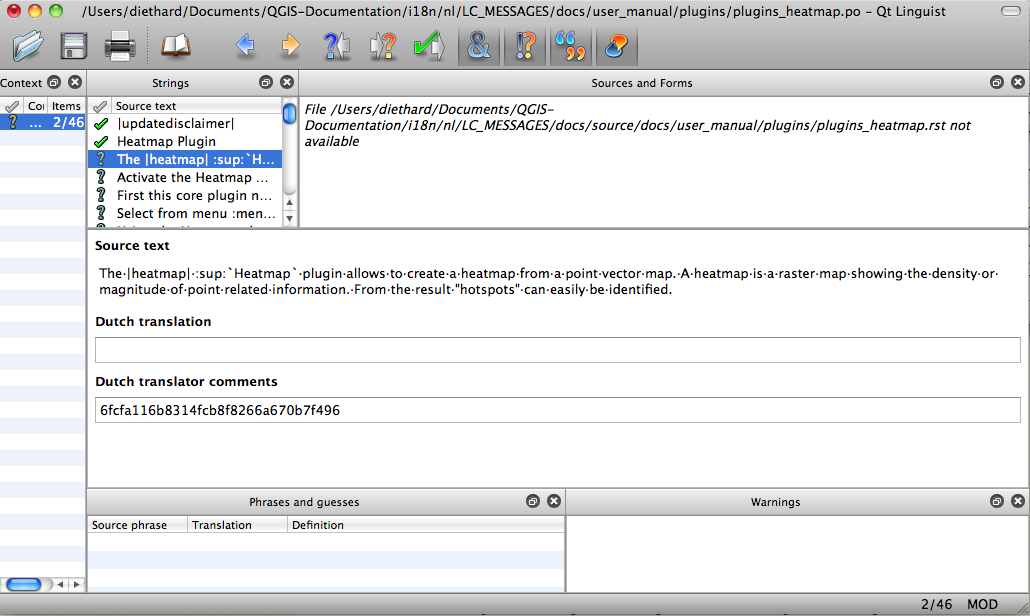
Figura 4.22 Traducir usando el menú linguist
En el menú se ven los siguientes botones que son convenientes de usar.
 El botón de siguiente Traducción hecha, es el más importante. Si los elementos necesitan traducción, ingrese una traducción en la caja de texto, entonces pulse este botón. Si los elementos no necesitan traducción solo deje el campo de texto vacío para la traducción y también pulse este botón que indica que los elementos se hicieron y continúe con el siguiente elemento.
El botón de siguiente Traducción hecha, es el más importante. Si los elementos necesitan traducción, ingrese una traducción en la caja de texto, entonces pulse este botón. Si los elementos no necesitan traducción solo deje el campo de texto vacío para la traducción y también pulse este botón que indica que los elementos se hicieron y continúe con el siguiente elemento. El botón previo Goto, se puede usar para ir al elemento de traducción previa.
El botón previo Goto, se puede usar para ir al elemento de traducción previa. El botón siguiente Goto, se puede usar para ir al siguiente elemento traducido.
El botón siguiente Goto, se puede usar para ir al siguiente elemento traducido. El siguiente botón Todo, salta al primer elemento que aún necesita una traducción. Es útil cuando el documento original ha cambiado y sólo algunas de los nuevas/cambiado frases necesitan ser traducidas.
El siguiente botón Todo, salta al primer elemento que aún necesita una traducción. Es útil cuando el documento original ha cambiado y sólo algunas de los nuevas/cambiado frases necesitan ser traducidas. El anterior botón Todo, busca hacia atrás y salta al primer elemento que aun necesita una traducción.
El anterior botón Todo, busca hacia atrás y salta al primer elemento que aun necesita una traducción.
Para más información sobre el uso de Qt Linguist, vea https://doc.qt.io/qt-5/linguist-translators.html
Advertencia
Si quiere descargar contenido a traducir del repositorio fuente, nunca lo haga de la rama master. Para traducciones siempre hay ramas de traducción disponibles, una vez que un documento está completamente actualizado en inglés para una determinada versión. Como ejemplo, para traducir el manual de QGIS 2.8, debe usar la rama manual_en_v2.8.
4.2.3. Traducir un manual
¡Ahora comenzaremos a traducir el manual de plugin_heatmap!
Traducir la mayoría de las oraciones debería ser sencillo. Durante esta sesión de traducción, señalaré que partes (sentencias rst) necesitan una traducción especial.
Abajo vemos una oración interesante para traducir:
The |heatmap| :sup:`Heatmap` plugin allows to create a heatmap from a
point vector map. A heatmap is a raster map showing the density or
magnitude of point related information. From the result "hotspots" can
easily be identified.
La frase contiene dos sentencias rst:
|heatmap|palabras entre|son reemplazos y ¡éstas nunca deben ser traducidas! Esto será reemplazado por el icono del complemento mapa de calor.:sup:`Heatmap`, la sentencia:sup:es una sentencia de superposición e imprime el siguiente texto un poco más alto. Esto se utiliza para mostrar los textos emergentes que aparecen cuando pasas por encima de algún elemento de la barra de herramientas y puede ser diferente cuando se traduce realmente en la aplicación QGIS. ¡En el caso del holandés no lo es!
¡Todo el resto de texto sin formato en esta oración, se puede traducir!
El siguiente elemento de traducción contiene la sentencia :ref: que es comúnmente utilizada para referirse a otra sección en algún lugar del manual. ¡El texto siguiente a una sentencia :ref: nunca se debe cambiar, porque es un identificador único!
First this core plugin needs to be activated using the Plugin Manager
(see Section :ref:`load_core_plugin`). After activation the heatmap icon
|heatmap| can be found in the Raster Toolbar.
En este caso load_core_plugin es un único identificador de referencia situado antes de un elemento rst que tiene un título. La declaración ref será reemplazada con el texto del encabezado y convertido en un hipervínculo. Cuando el encabezado de esta referencia se traduce, todas las referencias a ese encabezado serán también traducidas automáticamente.
El siguiente elemento contiene la etiqueta rst :menuselection: seguida por el texto actualmente mostrado en el menú de la aplicación QGIS, esto puede traducirse en la aplicación y por lo tanto se debe cambiar cuando este sea el caso.
Select from menu :menuselection:`View --> Toolbars --> Raster` to activate
the Raster Toolbar when it is not yet activated.
En el punto anterior «View –>» es actualmente traducido a «Beeld –>» porque esta es la traducción utilizada en holandés localizada en la aplicación QGIS.
Un poco más adelante nos encontramos con el siguiente elemento de traducción complicado:
The |heatmap| :sup:`Heatmap` tool button starts the Dialog of the Heatmap
plugin (see :numref:`figure_heatmap_settings`).
Contiene la referencia a la figura figure_heatmap_settings_, y como referencia a una sección ésta referencia no debe cambiarse!! La definición de la referencia del documento-rst no está incluida en el archivo .po y por lo tanto no puede modificarse. Esto significa que la referencia hacia las figuras no pueden traducirse. Cuando se crea el HTML usted verá figure_heatmap_settings. Cuando se crea un documento PDF figure_heatmap_settings_ es reemplazado por un número de figura.
El siguiente punto de traducción con atributos rst es el siguiente:
**Input Point dialog**: Provides a selection of loaded point vector maps.
No quite las estrellas en la línea de arriba. Imprimirá el texto que contiene en negrita. El texto en sí es a menudo texto incluido en el cuadro de diálogo y podrá traducirse en la aplicación.
El siguiente punto de traducción contiene la etiqueta rst :guilabel:.
When the |checkbox| :guilabel:`Advanced` checkbox is checked it will
give access to additional advanced options.
El texto Advanced de la etiqueta guilabel puede también ser traducido en la aplicación de QGIS y, ¡probablemente deba cambiarlo!
El siguiente elemento de traducción contiene ``airports``. Las comillas se utilizan para dar al texto otra fuente tipográfica. En este caso es un valor literal y no necesita traducción.
For the following example, we will use the ``airports`` vector point
layer from the QGIS sample dataset (see :ref:`label_sampledata`).
Another excellent QGIS tutorial on making heatmaps can be found on
`https://www.qgistutorials.com
<https://www.qgistutorials.com/en/docs/creating_heatmaps.html>`_.
Este elemento también incluye un hipervínculo con una url y una presentación externa. La url, por supuesto, debe dejarse intacta, se le permite cambiar el texto externo https://www.qgistutorials.com que es visible para el lector. ¡Nunca elimine el guión bajo al final del hipervínculo, forma parte esencial de él!
4.2.4. Reglas resumidas para la traducción
No cambie el texto entre dos caracteres
|como|bronze|,|checkbox|,|labels|,|selectString|,|addLayer|… Estas son etiquetas especiales que se utilizan para sustituir imágenes.No cambie las referencias que comienzan con roles como
:ref:,:file:,:numref:a menos que incluyan un título. En ese caso, puede traducir el título pero mantener sin cambios el enlace (es decir, el texto entre<y>)Truco
Cuando se proporciona un título como referencia, Transifex puede mostrar un número en el texto fuente en inglés en lugar de la parte del enlace. Haga clic en el número en el texto fuente para agregar el enlace de referencia junto al título que se está traduciendo.
No cambie las referencias que terminan con guion bajo como
figure_labels_1_No cambie la URL de los hipervínculos, pero puede cambiar la descripción externa. Deje el guion bajo al final del hipervínculo, sin agregar espacio adicional (
>`_)Cambie el texto dentro de comillas después de las etiquetas
:index:,:sup:,:guilabel:y:menuselection:. Verifique sí/cómo se tradujo en la aplicación de QGIS. No cambie la etiqueta en si misma.El texto entre asteriscos dobles y comillas dobles a menudo indican valores o nombres de campos, algunas veces necesitan traducción y otras veces no.
Tenga en cuenta utilizar exactamente los mismos (número de) caracteres especiales del texto fuente, como
`,``,*,**,::. Estos contribuyen al arreglo visual de la información proporcionada.No comience ni termine el texto retenido por caracteres especiales o etiquetas con un espacio
No finalice las cadenas traducidas con un nuevo párrafo, de lo contrario el texto no será traducido durante la generación del HTML.
¡Cumpla con las reglas presentadas anteriormente y el documento traducido se verá bien!
Por cualquier duda, por favor contacte al QGIS Community Team o al QGIS Translation Team.